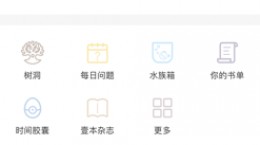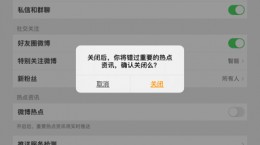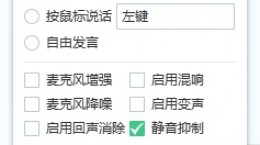xmind如何合并两个思维导图?在进行思维导图建立的时候偶尔把同一个事情分成几份导图文件来进行编辑。而对于还不是很了解如何合并思维导图的小伙伴们,下文就为各位打来详细的合并教程。
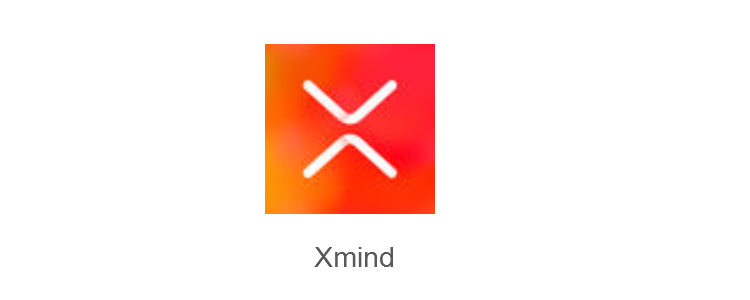
xmind合并思维导图教程
打开导图文件并且选择一个xmind的思维导图进入到预览的界面中。

在预览界面的左下角会显示两个画布界面,也就说明是两个思维导图。
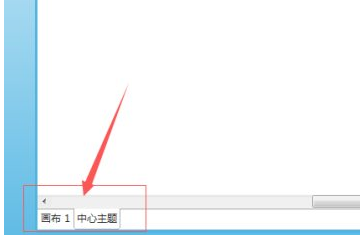
在菜单栏中找到“工具”的选项并且在下拉框中选择“合并图”的选项。
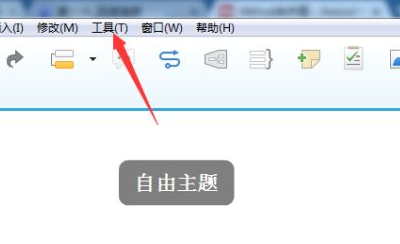
打开合并图的设置界面我们就可以看到所打开的全部导图文件;选择选择为需要合并思维导图的的界面中。
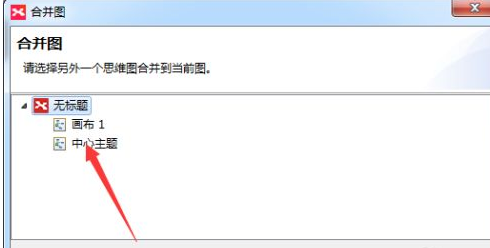
点击下方的确定后就会弹出一个提示框,我们不管他直接点击下方的确定就可以了。
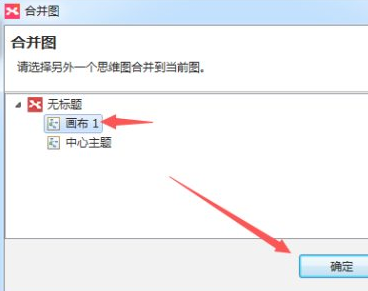
等待操作的完成之后,我们回到预览的界面中就可以发现两个思维导图合并到一起了。
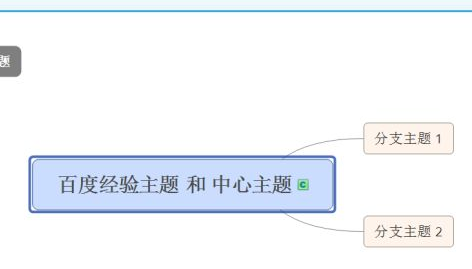
在处理项目或者是协作的时候,大家的构思都可以通过思维导图来进行呈现,而合并思维导图的操作就可以将这些思维统一起来进行整理,如果有需求的话不要忘记将导图合并的操作哦。